Ini bisa sangat membuat frustrasi jika Anda mencoba menonton video di Instagram atau menanggapi postingan dan Instagram terus mengeluarkan Anda. Instagram tidak berfungsi dapat disebabkan oleh berbagai hal, mulai dari versi aplikasi yang ketinggalan jaman hingga masalah pada ekstensi browser. Jika Anda bertanya-tanya, “Mengapa Instagram terus mengeluarkan saya?” kami di sini untuk membantu. Kami memiliki 12 perbaikan untuk dicoba jika Anda sepertinya tidak bisa tetap masuk ke platform media sosial populer tersebut.
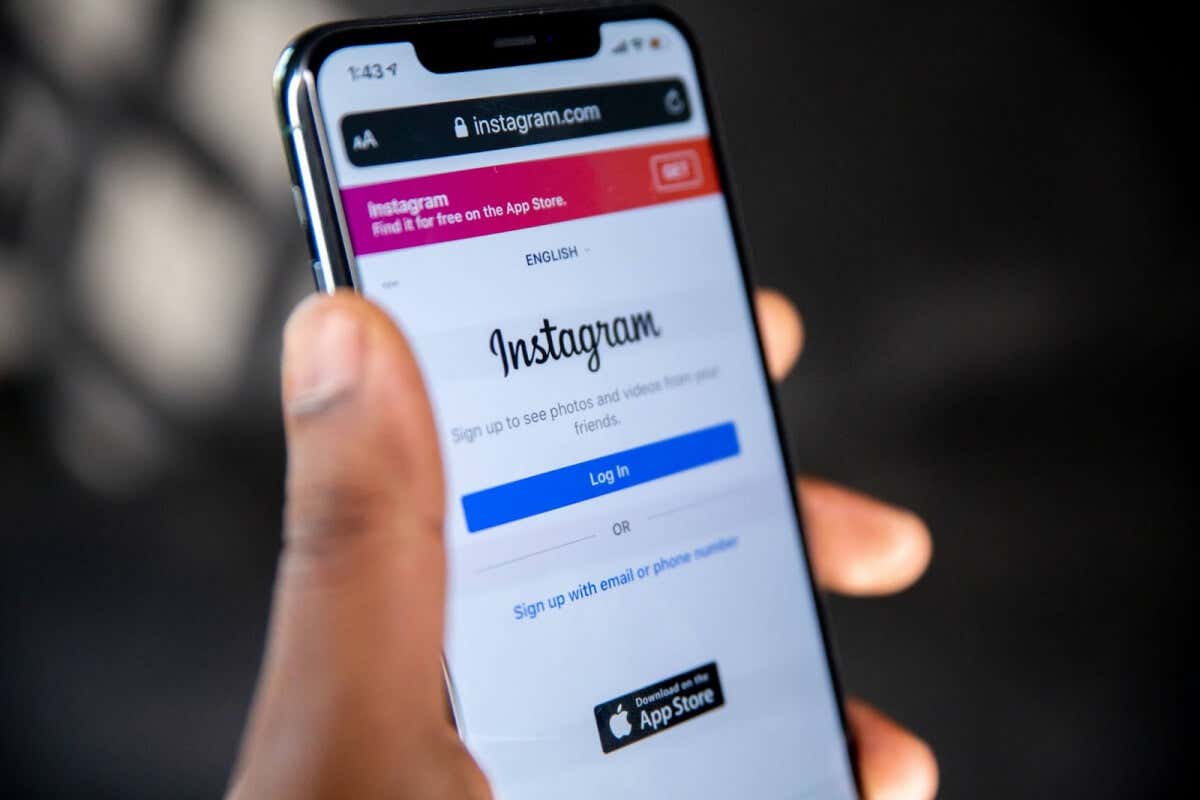
1 . Mulai ulang Perangkat Seluler atau Komputer Anda
Me-restart perangkat seluler atau komputer Anda dapat menyelesaikan banyak masalah umum pada Instagram, termasuk masalah yang membuat Anda terus-terusan mengeluarkan Anda.
2. Periksa Koneksi Internet Anda
Konektivitas internet Anda bisa menjadi alasan mengapa Instagram terus mengeluarkan Anda. Periksa router Anda dan mulai ulang jika perlu. Pastikan Anda berada di area dengan koneksi internet yang bagus. Jika Anda menggunakan Wi-Fi publik atau bersama, periksa kekuatan sinyalnya.
3. Periksa apakah Instagram Sedang Down
Alasan Instagram terus mengeluarkan Anda bisa jadi karena gangguan server. Anda dapat memeriksa Detektor Bawah untuk melihat apakah Instagram sedang tidak aktif dan melaporkan masalah yang Anda alami dengan situs atau aplikasi jika tidak ada gangguan yang diketahui.
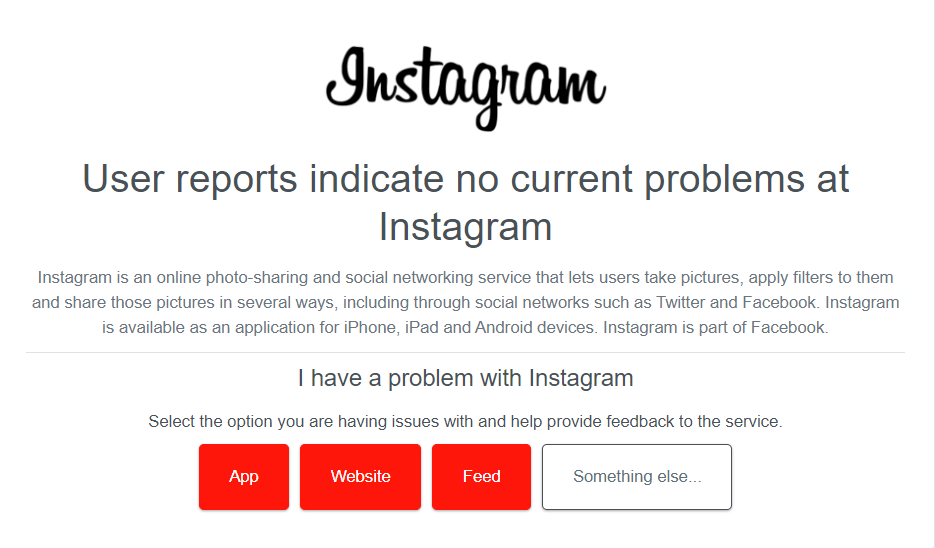
4. Perbarui Aplikasi Instagram
Memastikan Anda menjalankan aplikasi Instagram versi terbaru berarti Anda mendapatkan semua perbaikan bug terbaru. Aplikasi Anda akan diperbarui secara otomatis, namun Anda selalu dapat memeriksanya di Google Play Store, Apple App Store, atau Microsoft Store jika Anda menjalankan Instagram versi terbaru.
5. Periksa Pengaturan Waktu dan Tanggal Perangkat Anda
Jika perangkat Anda tidak menampilkan waktu dan tanggal yang benar, Instagram dapat merespons dengan mengeluarkan Anda berulang kali dari akun karena konflik keamanan dari sertifikat pada perangkat Anda dan server Instagram.
Meskipun perangkat Anda harus memperbarui waktu dan tanggalnya secara otomatis, Anda dapat memeriksa apakah pengaturan ini diaktifkan dan memperbarui waktu dan tanggal secara manual, jika diperlukan. Berikut cara melakukannya di perangkat Windows dan perangkat Android.
Perbarui waktu dan tanggal di PC Windows

Perbarui waktu dan tanggal di Perangkat Android

6. Hapus Cache Instagram
Cache yang rusak mungkin menjadi penyebabnya jika Instagram terus mengeluarkan Anda. Untungnya, menghapus cache Instagram di PC atau perangkat seluler sangatlah mudah, dan berikut cara melakukannya di aplikasi Instagram dan browser Anda.
Hapus Cache di aplikasi Instagram

Hapus Cache Instagram di Google Chrome

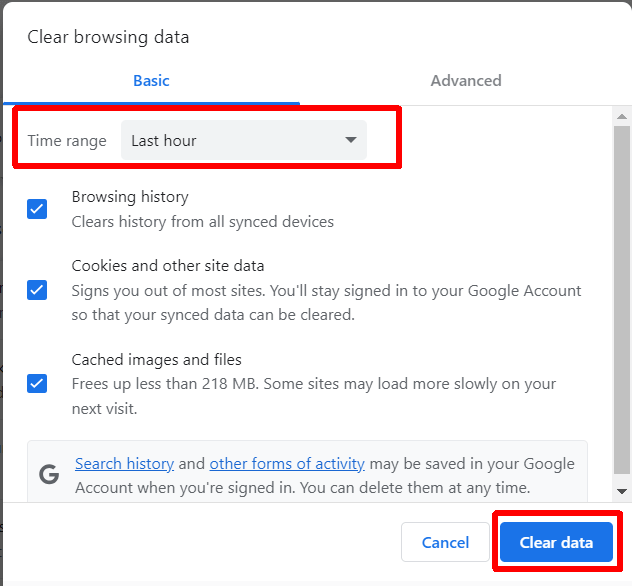
7. Nonaktifkan Ekstensi Browser
Jika Instagram mengeluarkan Anda saat menggunakan platform di browser Anda, mungkin ada masalah dengan ekstensi browser Anda. Ekstensi browser tertentu mungkin menyebabkan konflik dengan Instagram. Coba nonaktifkan ekstensi browser untuk melihat apakah ini menyelesaikan masalah..

8. Nonaktifkan VPN Anda
VPN adalah cara terbaik untuk menjelajah secara pribadi dan juga bermanfaat untuk mengakses konten yang dikunci di lokasi lain. Namun, VPN Anda mungkin mencegah akses ke Instagram atau konten tertentu di Instagram, sehingga menyebabkan platform tersebut mengeluarkan Anda berulang kali. Coba nonaktifkan VPN Anda untuk melihat apakah ini menyelesaikan masalah.
9. Nonaktifkan atau Hapus Aplikasi Pihak Ketiga
Jika Anda menggunakan aplikasi pihak ketiga untuk mengakses Instagram dari perangkat seluler — seperti aplikasi yang memungkinkan Anda masuk dengan banyak akun — ini mungkin menjadi alasan Instagram terus mengeluarkan Anda. Terkadang, aplikasi ini menimbulkan bug yang dapat memengaruhi pengalaman Instagram Anda. Jika Anda mencurigai hal ini terjadi, nonaktifkan atau hapus aplikasi tersebut dari perangkat Anda untuk melihat apakah tindakan ini menyelesaikan masalah.
10. Instal ulang Instagram
Apakah Instagram masih mengeluarkan Anda atau jatuh? Mungkin aplikasinya rusak. Coba uninstal lalu instal ulang aplikasi di perangkat Anda, dan semoga masalahnya teratasi.
11. Periksa Akun Anda Belum Diretas
Instagram mungkin terus mengeluarkan Anda jika akun Anda memiliki aktivitas mencurigakan. Awasi login atau aktivitas tidak biasa yang mengindikasikan akun Anda telah diretas. Jika Anda curiga telah diretas, segera ubah kata sandi Instagram Anda dan pertimbangkan mengaktifkan otentikasi dua faktor untuk melindungi akun Anda.
12. Hubungi Dukungan Instagram
Jika tidak ada perbaikan di atas yang berhasil, saatnya untuk hubungi dukungan Instagram. Tim dukungan akan dapat membantu Anda mencari tahu apa yang menyebabkan masalah Anda dan memberikan solusi yang mudah-mudahan berarti Anda tidak perlu khawatir Instagram akan mengeluarkan Anda setiap lima menit. Berikut cara menghubungi dukungan melalui aplikasi Instagram:.


Semoga salah satu perbaikan ini berhasil, sehingga Anda tidak lagi bertanya-tanya, “Mengapa Instagram terus mengeluarkan saya?” Sebagian besar perbaikan ini hanya membutuhkan waktu beberapa detik hingga beberapa menit untuk diterapkan, dan seringkali, masalah keluarnya Anda dari Instagram dapat diselesaikan dengan cepat. Sebelum Anda melanjutkan, berikut cara mengatasi instagram lag di android dan iphone..